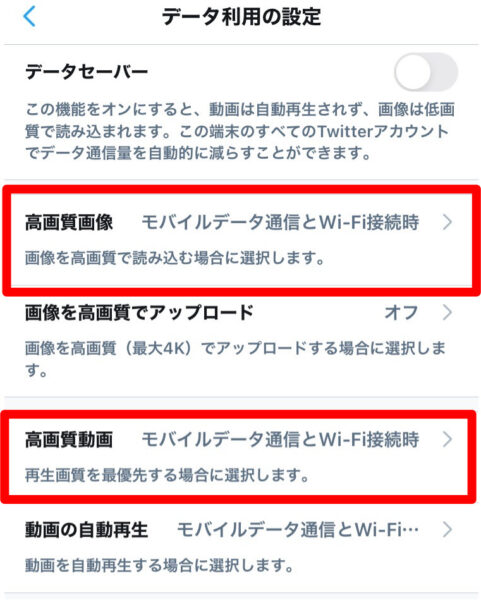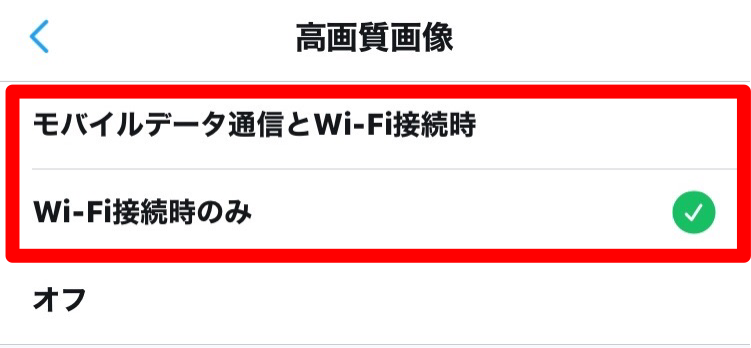ツイッターの動画や画像の画質が低くて困っている方は必見!
この記事では、Twitterの画質をいつも綺麗に表示する方法を解説しています。
実はこの設定を知っておかないと、4枚目だけ綺麗に表示されたり、余計なギガが消費されたりすることも。
この設定を確認して、綺麗な画質で見る方法をマスターしましょう。
もくじ(お好きなことろから読めます)
twitter画質が悪いのを設定で回避 動画や画像の画質を落とさず見るには?

Twitterの画質が低い現象
設定の前に、Twitterの画質が低いという現象を確認しておきましょう。
例えば画像について。
Twitterでは以下のように最大4枚の画像を投稿することができます。
「妖刀使いがチートスキルをもって異世界放浪 ~生まれ持ったチートは最強!!」7話が先行配信されております。よろしくお願い致します。
|まんが王国 https://t.co/sZOclbwqfU pic.twitter.com/n1dyB3ER5j— ムサシマル/「キャラメルボックス」発売中 (@musashimaru_pe) November 25, 2021
ですが、設定によっては、以下のように画像を表示すると、画質が悪くて文字がつぶれて見えないようなことがあります。
※4枚中3枚の画質が悪く、4枚目だけ画質が良いケースもあります。
この現象は、ツイッターアプリの設定が原因です。
画質を悪く表示することで、ギガ消費を抑えてくれるメリットはあります。
でも、Wi-Fi接続時などは、画質を優先したいこともあるはずです。
画質設定で常にきれいに表示するには
実はTwitterアプリには、「動画や画像の画質を決める設定」があります。
具体的には以下の手順となります。
アプリの左上から自分のアイコンをタップし、メニューを表示します。
「設定とプライバシー」をタップします。
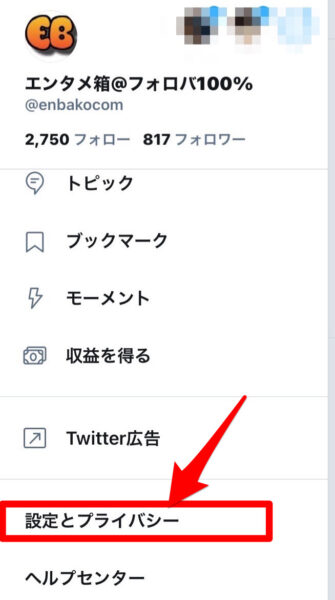
「データ利用の設定」をタップします。
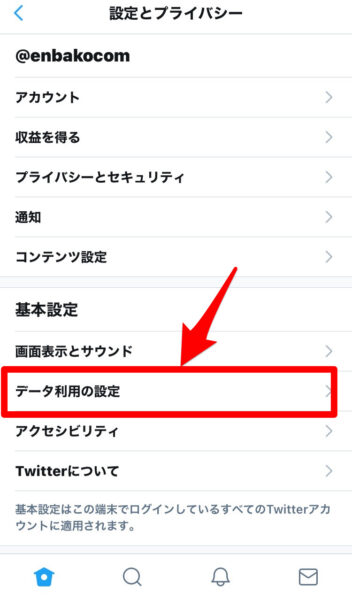
以下のように「データセーバー」が有効になっていると、動画や画像は低画質で読み込まれます。
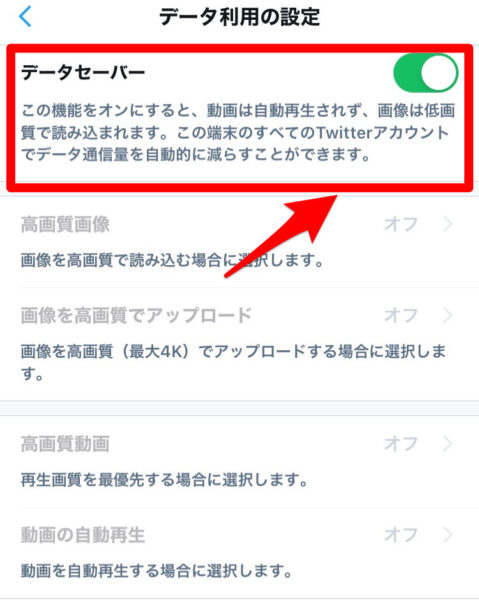
高画質表示させるには「データセーバー」をオフにします。
「データセーバー」をオフにすると、下枠の設定ができるようになります。
このままでもいいのですが、常に高画質で読み込むため、ギガ消費が増えてしまいます。
そのため、
Wi-Fi接続のときだけに高画質で読み込むように設定することをおすすめします。
Wi-Fi接続のときだけ高画質画像を読み込む場合は、以下の設定にします。
スポンサーリンク
特定の画像だけ綺麗に表示するには
先ほどの設定では、Wi-Fi接続していない場合は画質が悪くなります。
ですが、Wi-Fi接続していない場合でも、今だけ画像をきれいに表示したいというケースがあると思います。
こんな時の対応方法があります。
画像を表示した後に、右上の「・・・」ボタンをタップし、「高画質で読み込む」をタップします。
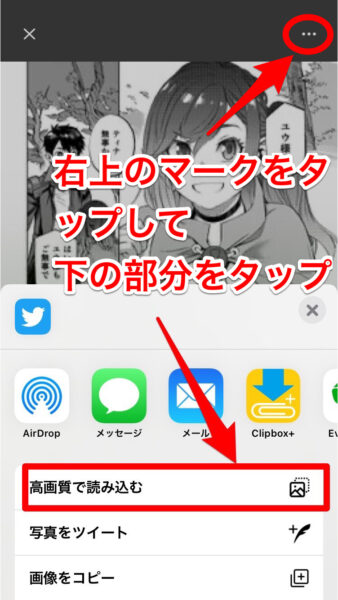
そうすると、高画質で再読み込みされます。
←再読み込み前(低画質)
再読み込み後(高画質)→
この作品「妖刀使いがチートスキルをもって異世界放浪 ~生まれ持ったチートは最強!!~」は、Amebaマンガで配信中です。
↓ ↓ ↓
Amebaマンガ:https://dokusho-ojikan.jp/
![]()
設定してもきれいにならない理由
これまでの設定しても、画像や動画が綺麗にならない場合があります。
これは、もともと投稿された画質が悪い場合がほとんどです。
この場合は、どうやっても綺麗に表示することはできません。
(仲の良い相手なら、高画質での再投稿をお願いをしてみるのもいいでしょう)
スポンサーリンク
twitter画質が悪いのを設定で回避 動画や画像の画質を落とさず見るには? まとめ
- 「データセーバー」の設定を変えると高画質で読み込める
- 常Wi-Fi接続の時だけ高画質表示させるのがおすすめ
- 外出先などで高画質表示させるには右上メニューから再読み込みするとよい
今のスマホに不満がありますか?
- スマホの充電回数が多くなった
- アプリやゲームの起動に時間がかかる
- 使いたい機能が自分のスマホに対応していない
もし、このようなことでお悩みでしたら
今が、ちょうど「スマホの乗り換え時期」なのかもしれません。
大手専門サイト「スマホ乗り換え.com」では、今このタイミングで一番お得な乗り換えプランを紹介してくれます。
あなたのお悩みを解決してくれるスマホが見つかるかもしれません。
そのスマホに乗り換えた後は
- ケーブルを忘れても一日電源が持つ
- アプリやゲームがすぐに起動してくれる
- 使いたい機能が利用できる
といった、ストレスフリーの生活が待っていることでしょう。
いろいろな機種やプランがありますので、見ているだけでもワクワクしますよ。